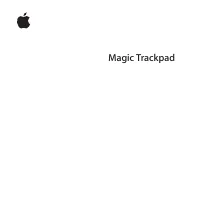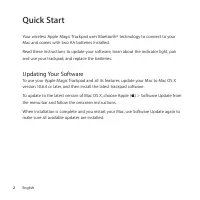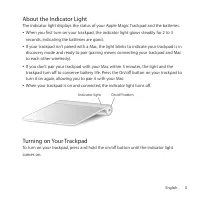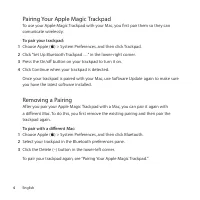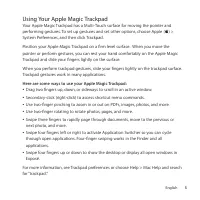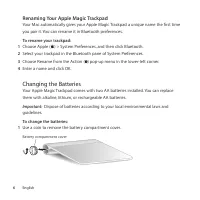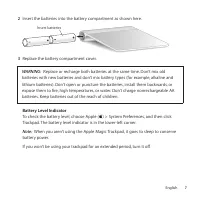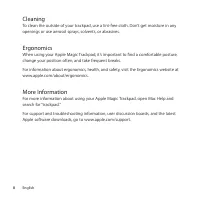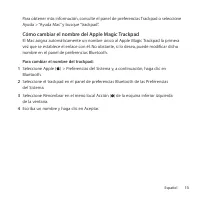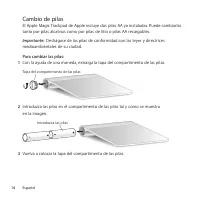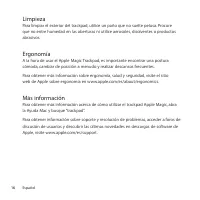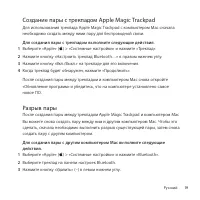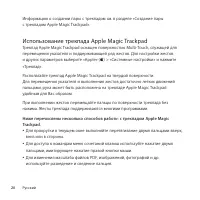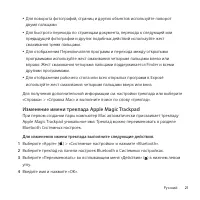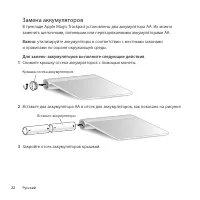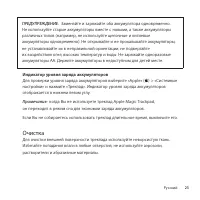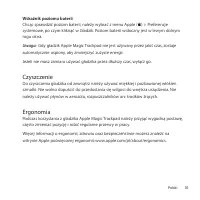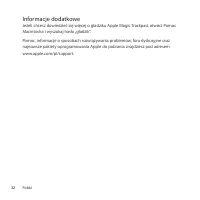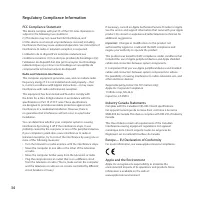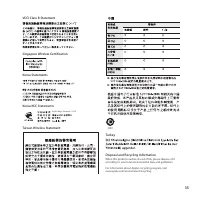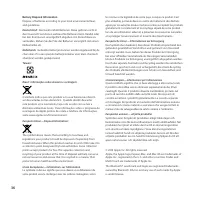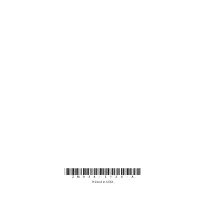Apple Keyboard - Инструкция по эксплуатации

Клавиатура Apple Keyboard - инструкция пользователя по применению, эксплуатации и установке на русском языке. Мы надеемся, она поможет вам решить возникшие у вас вопросы при эксплуатации техники.
Если остались дополнительные вопросы — свяжитесь с нами через контактную форму.
Содержание:
- Страница 18 – Начало работы; . В трекпаде установлены два аккумулятора; Обновление программного обеспечения; Для обновления Mac OS X выберите в строке меню Apple (
- Страница 19 – Об индикаторе; После включения трекпада и создания пары индикатор выключается.; Включение трекпада
- Страница 20 – Создание пары с трекпадом Apple Magic Trackpad; Для создания пары с трекпадом выполните следующие действия.; Нажмите кнопку «Настроить трекпад Bluetooth...» в правом нижнем углу.; Разрыв пары; Выберите трекпад на панели настроек Bluetooth.
- Страница 21 – Использование трекпада Apple Magic Trackpad
- Страница 22 – Изменение имени трекпада Apple Magic Trackpad; Для изменения имени трекпада выполните следующие действия.; Введите имя и нажмите «OK».
- Страница 23 – Замена аккумуляторов; утилизируйте аккумуляторы в соответствии с местными законами; Для замены аккумуляторов выполните следующие действия.; Снимите крышку отсека аккумуляторов с помощью монеты.; Закройте отсек аккумуляторов крышкой.
- Страница 24 – Заменяйте и заряжайте оба аккумулятора одновременно.; Индикатор уровня заряда аккумуляторов; Для проверки уровня заряда аккумуляторов выберите «Apple» (; Очистка
- Страница 25 – Эргономика
"Загрузка инструкции" означает, что нужно подождать пока файл загрузится и можно будет его читать онлайн. Некоторые инструкции очень большие и время их появления зависит от вашей скорости интернета.
Краткое содержание
17 Русский Начало работы В беспроводном трекпаде Apple Magic Trackpad для подключения к компьютеру Mac используется технология Bluetooth ® . В трекпаде установлены два аккумулятора AA. Ознакомьтесь с приведенными ниже инструкциями по обновлению ПО и информацией об индикаторе, создании пары и исполь...
18 Русский Об индикаторе Индикатор отображает состояние трекпада Apple Magic Trackpad и аккумуляторов. Â При первом включении трекпада индикатор непрерывно горит в течение 2-3 секунд, указывая на нормальное состояние аккумуляторов. Â Если между трекпадом и компьютером Mac не создана пара, индикатор...
19 Русский Создание пары с трекпадом Apple Magic Trackpad Для использования трекпада Apple Magic Trackpad с компьютером Mac сначала необходимо создать между ними пару для беспроводной связи. Для создания пары с трекпадом выполните следующие действия. 1 Выберите «Apple» ( K ) > «Системные настрой...